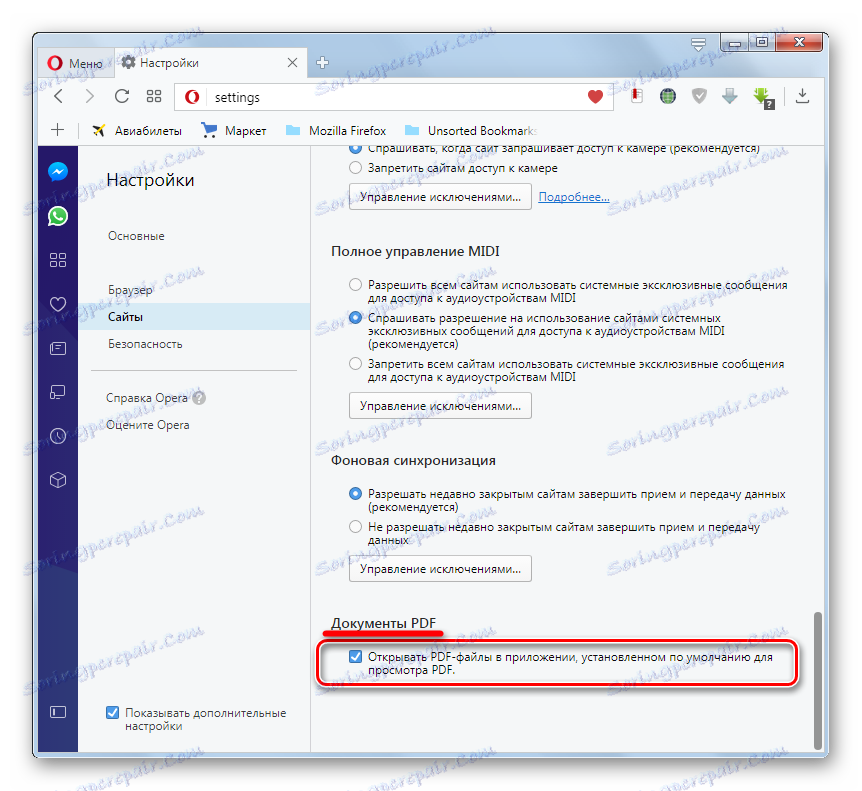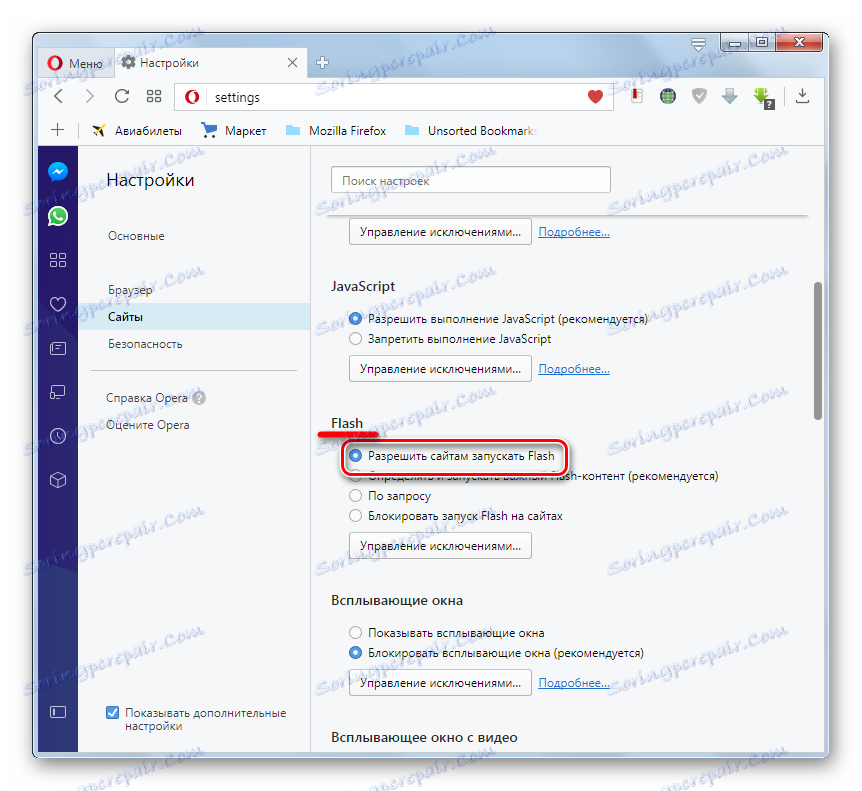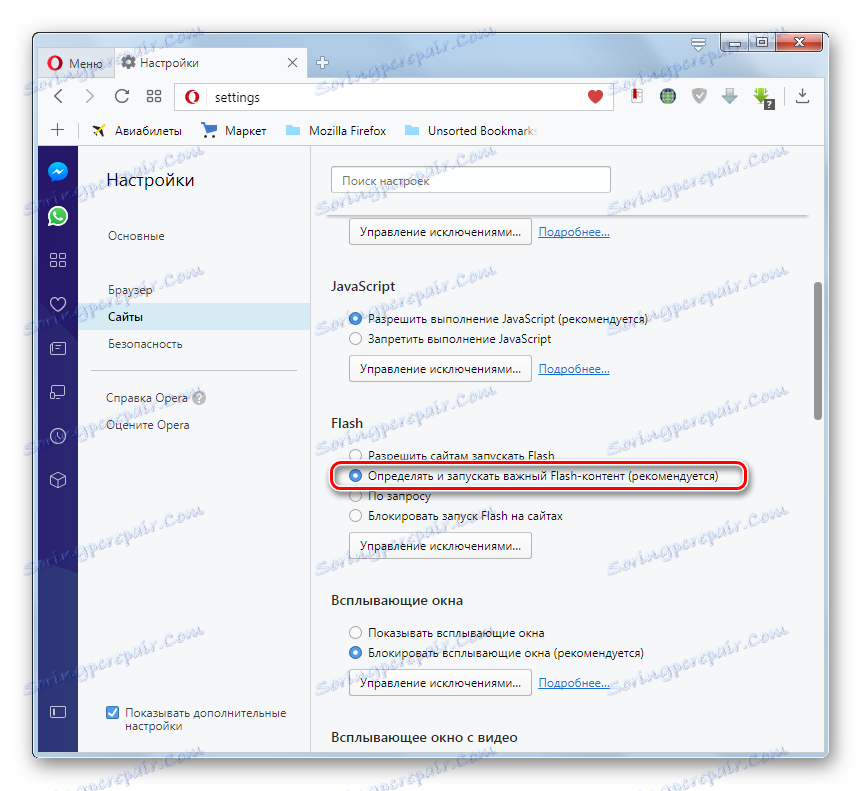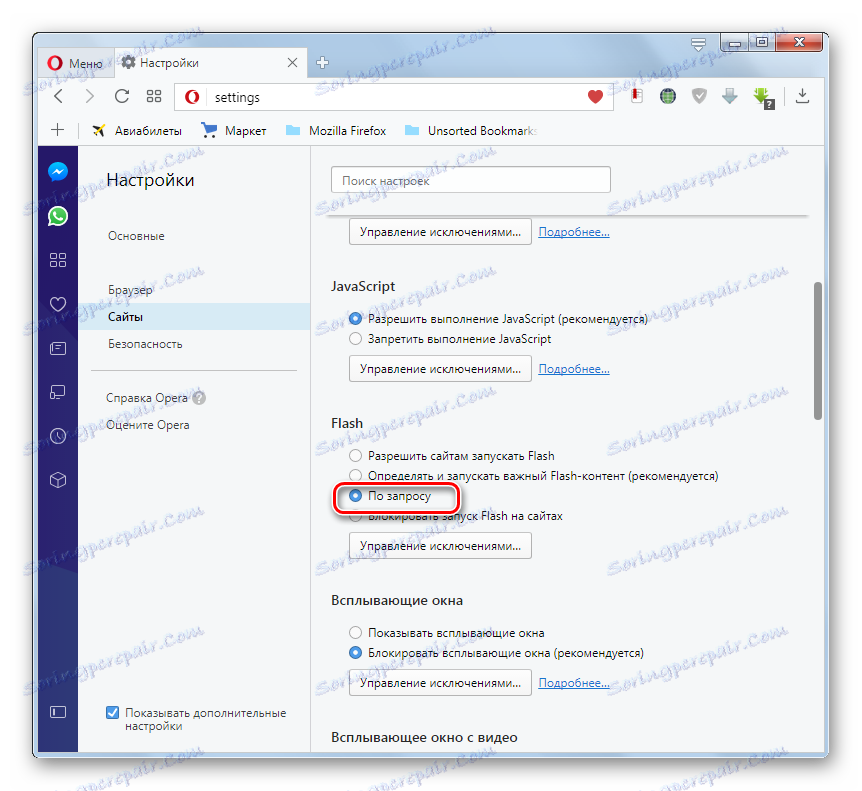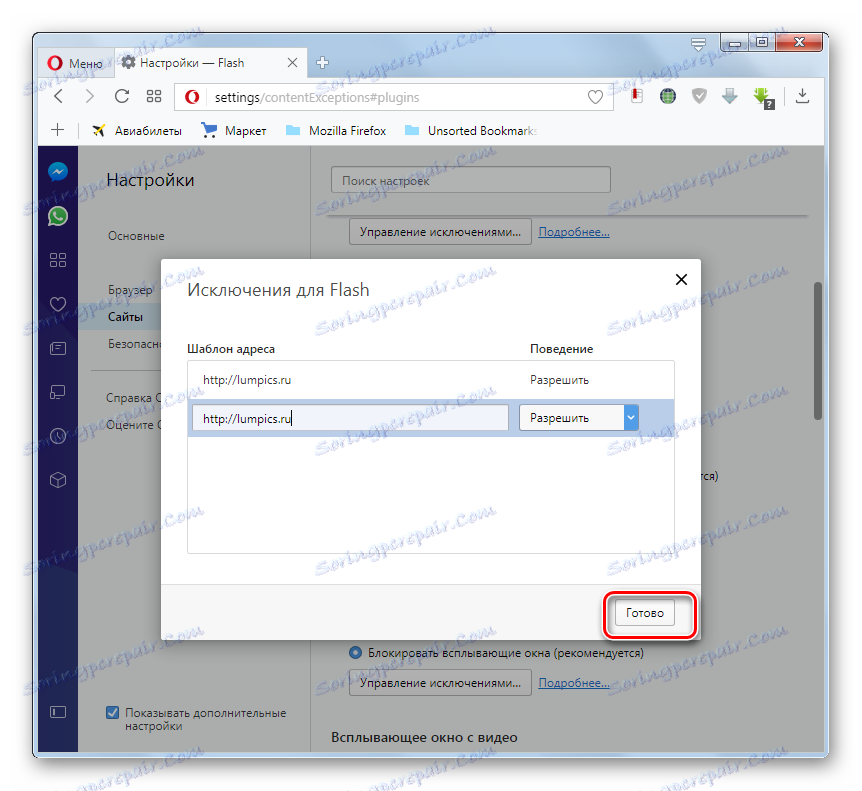Opera browser: nastavitev vtičnikov
Delo mnogih vtičnikov v brskalnikih na prvi pogled ni vidno. Vendar pa opravljajo pomembne funkcije za prikaz vsebine na spletnih straneh, predvsem večpredstavnostnih vsebinah. Pogosto vtičnik ne zahteva dodatnih nastavitev. Vendar pa v nekaterih primerih obstajajo izjeme. Ugotovimo, kako konfigurirati vtičnike v operi in kako delati.
Vsebina
Lokacija vtičnic
Najprej poiščimo, kje so vtičniki v operi.
Če želite iti v razdelek vtičnikov, odprite meni brskalnika in odprite razdelek »Drugo orodje« in kliknite »Pokaži meni za razvijalce«.

Kot vidite, po tem se v glavnem meniju brskalnika prikaže element »Razvoj«. Pojdimo na to, nato pa kliknite na napis "Plugins".
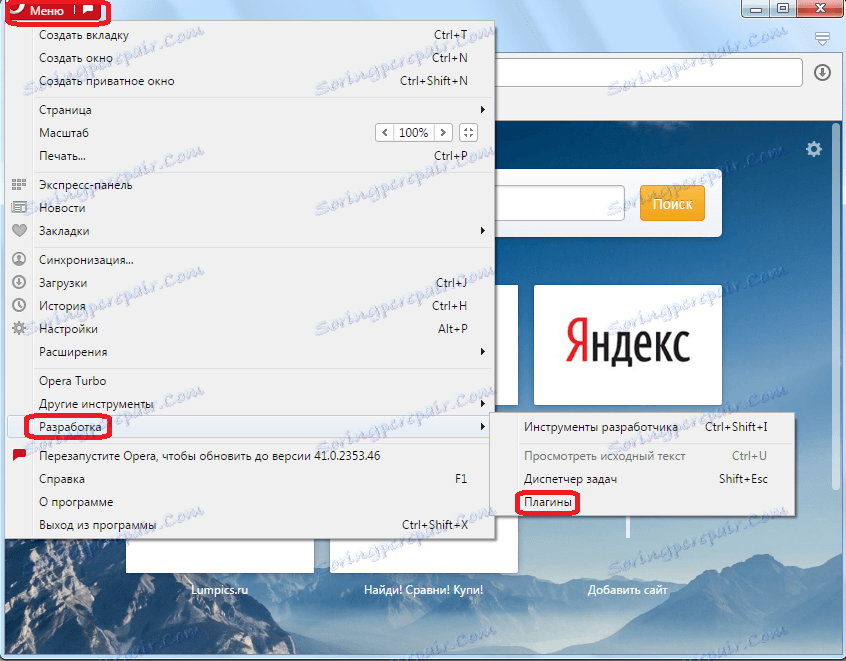
Pred nami odpre del spletnega brskalnika Opera.
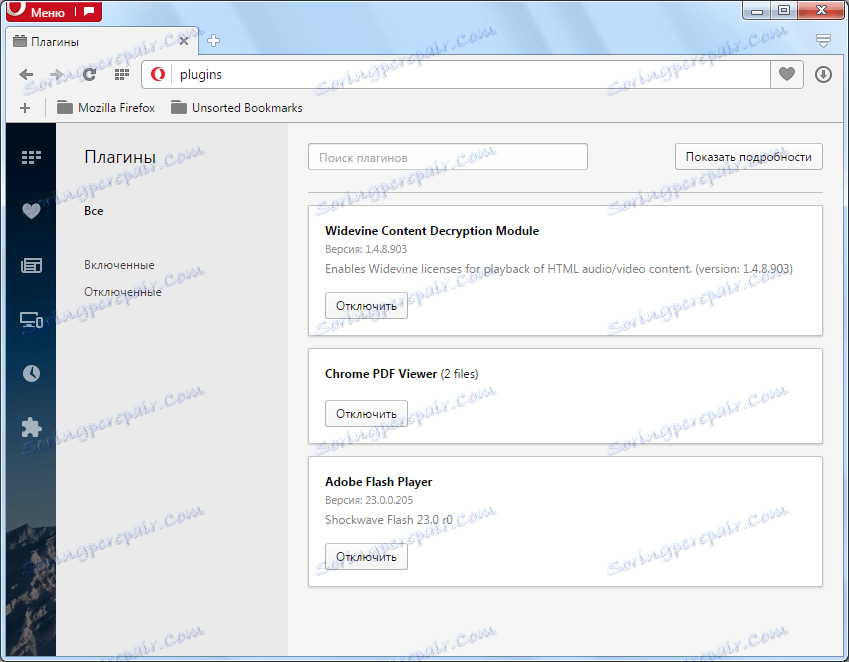
Pomembno! Od različice Opera 44 brskalnik nima ločenega odseka za vtičnike. V zvezi s tem zgornja navodila veljajo le za starejše različice.
Nalaganje vtičnikov
Če želite dodati vtičnik v Opera, ga lahko prenesete na spletno mesto razvijalca. Tako je na primer nameščen vtičnik Adobe Flash Player. Namestitvena datoteka se prenese s spletnega mesta Adobe in teče v računalniku. Namestitev je precej preprosta in intuitivna. Moraš slediti vsem nasvetom. Po namestitvi bo vtičnik vključen v Opera. V brskalniku vam ni treba narediti dodatnih nastavitev.
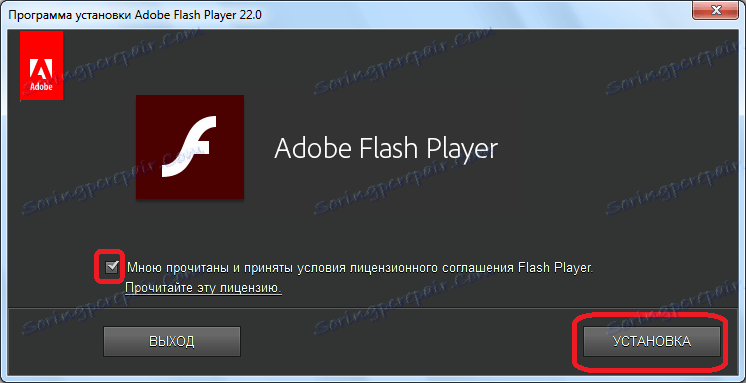
Poleg tega so nekateri vtičnike že del operacije, ko so nameščeni v računalniku.
Upravljanje vtičnikov
Vse možnosti za upravljanje vtičnikov v brskalniku Opera so v dveh korakih: vklop in izklop.
Onemogočite vtičnik tako, da kliknete ustrezen gumb v bližini svojega imena.
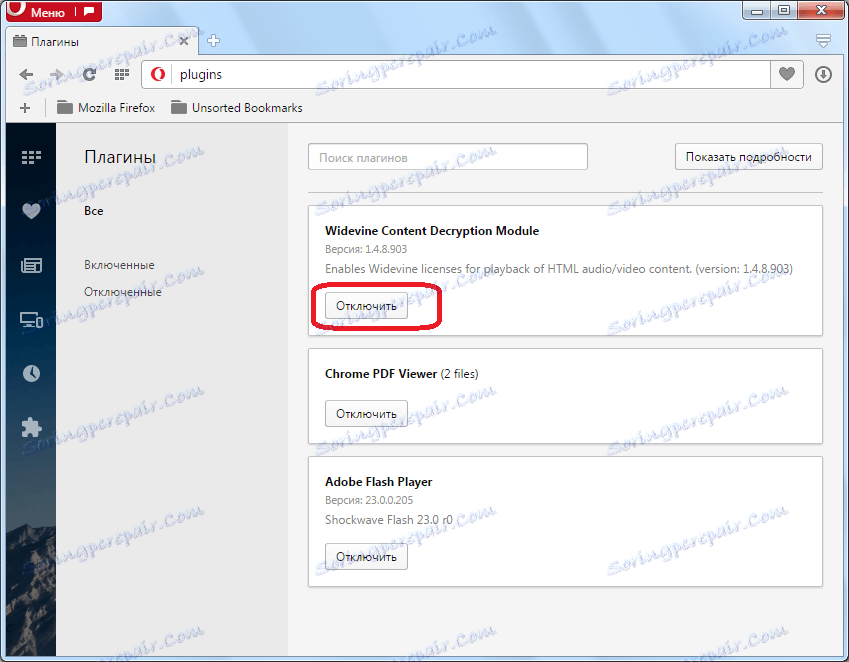
Vtičniki so vključeni na enak način, samo gumb dobi ime »Omogoči«.
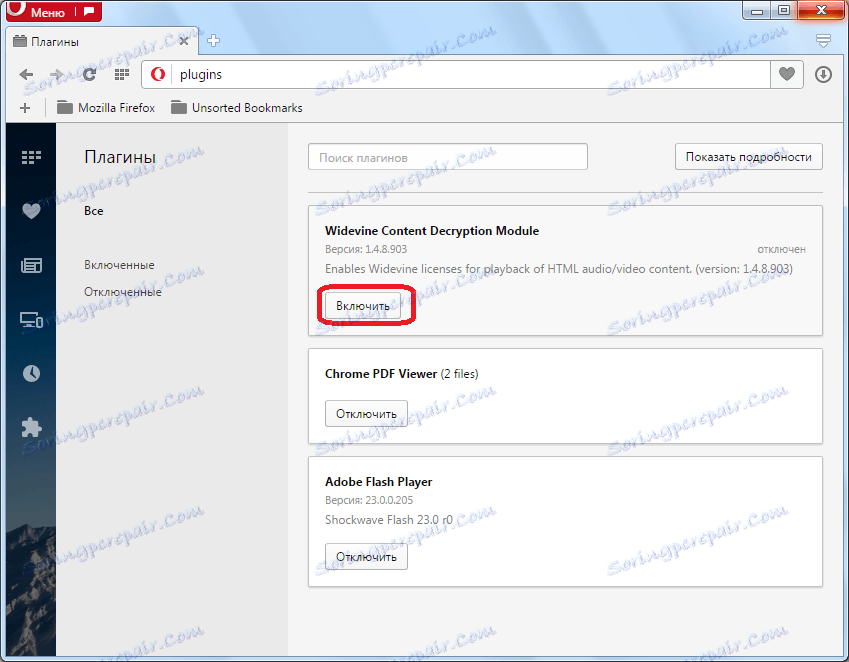
Za priročno razvrščanje v levem delu okna razdelka vtičnikov lahko izberete eno od treh možnosti gledanja:
- prikaži vse vtičnike;
- prikaži samo vključeno;
- Prikaži samo onemogočeno.
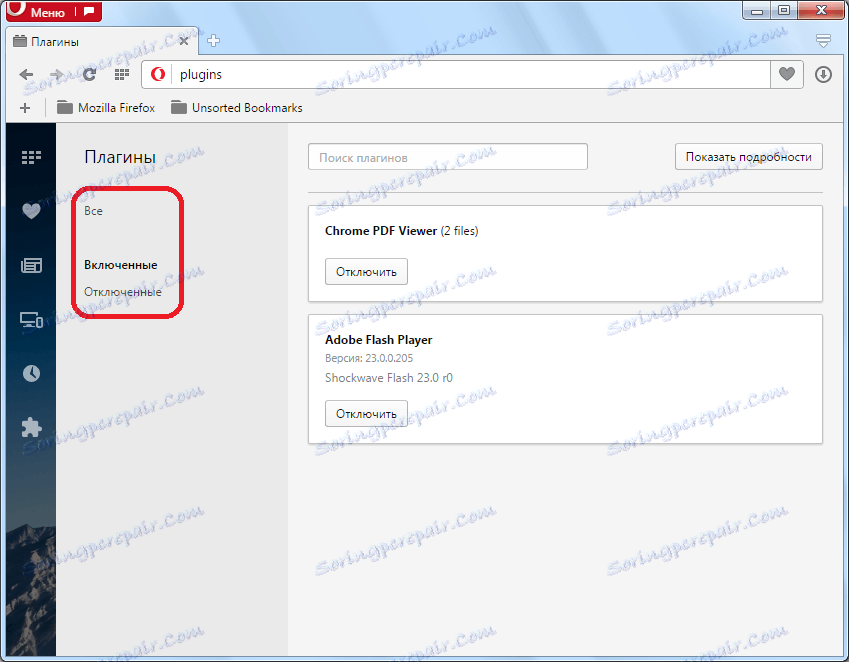
Poleg tega se v zgornjem desnem kotu okna nahaja gumb "Pokaži podrobnosti".
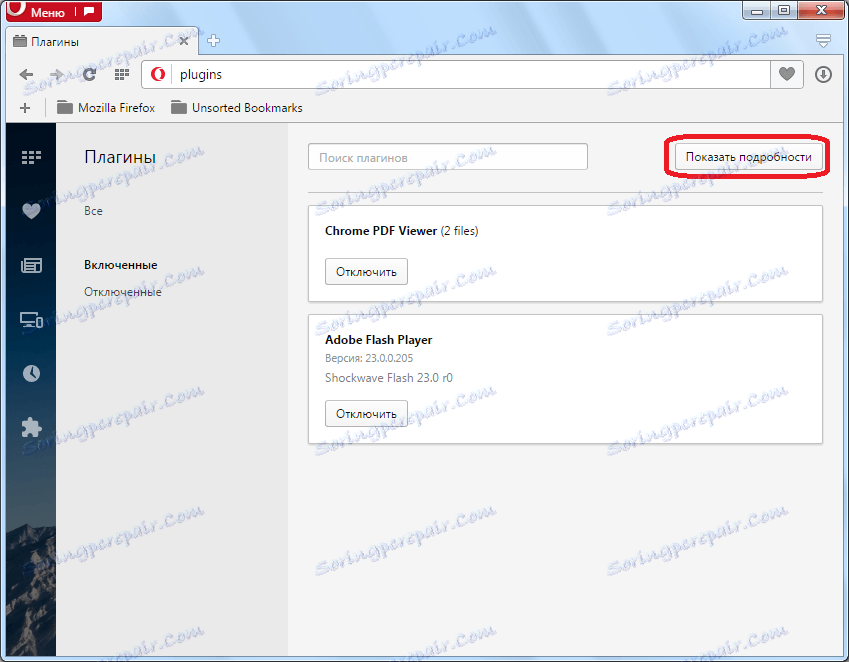
Ko je kliknjen, se prikažejo dodatne informacije o vtičnikih: lokacija, vrsta, opis, razširitev itd. Toda dodatne funkcije v resnici za upravljanje vtičnikov tukaj niso na voljo.
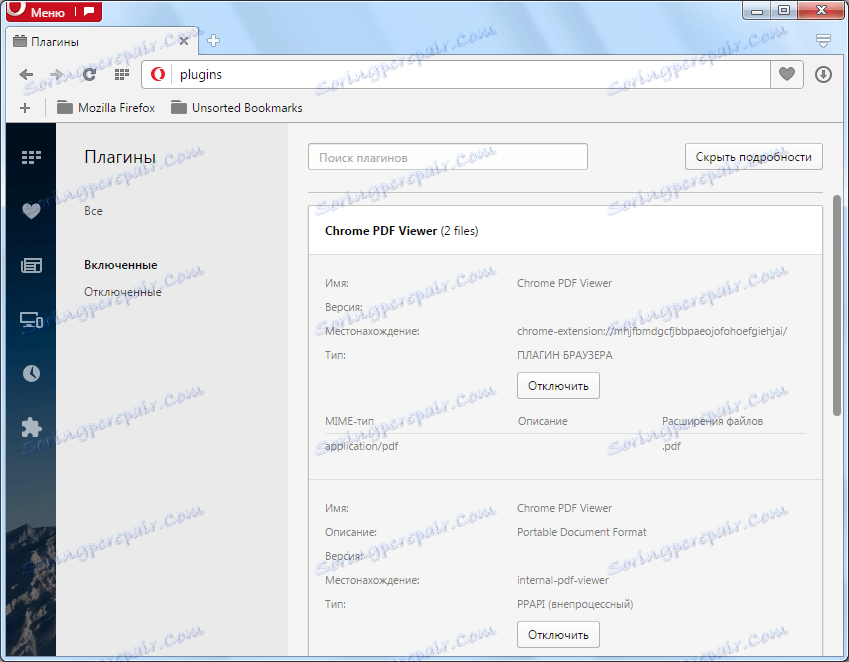
Konfiguriranje vtičnikov
Če želite preklopiti na nastavitve vtičnikov, morate preiti v splošni razdelek nastavitev brskalnika. Odprite meni Opera in izberite element »Nastavitve«. Druga možnost je vnašanje Alt + P na tipkovnico.
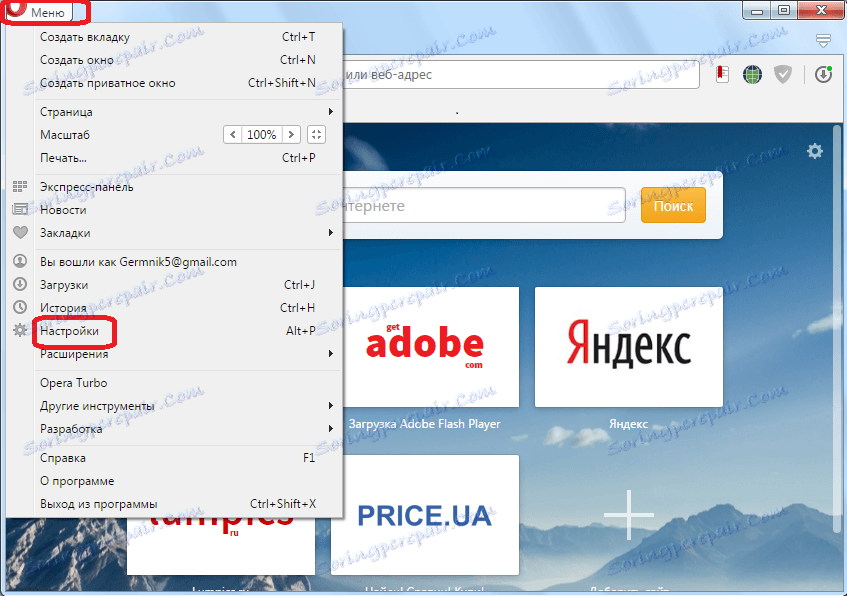
Nato pojdite na razdelek »Spletna mesta«.
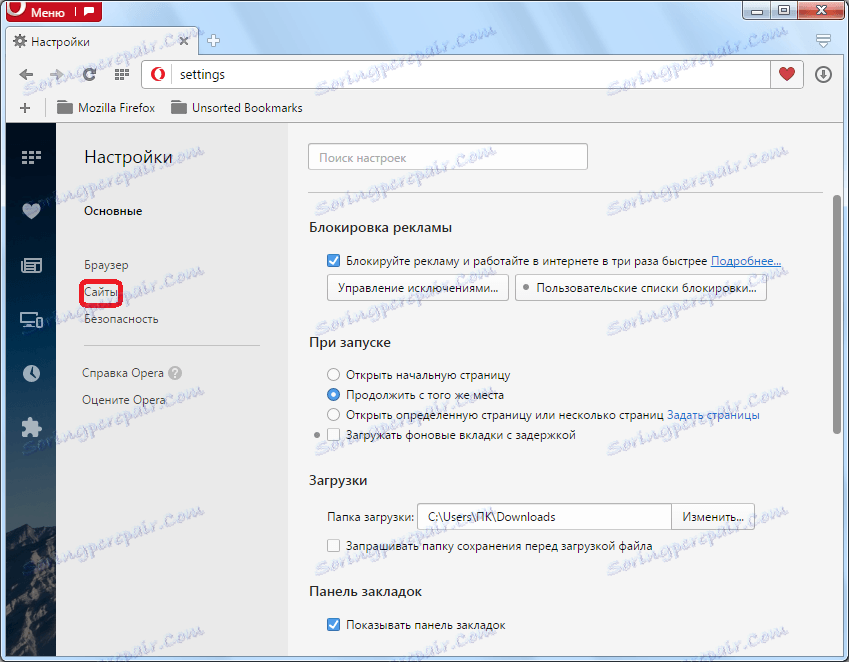
Na strani, ki je odprta, iščemo blok za nastavitve »Plugins«.
Kot lahko vidite, tukaj lahko izberete, kateri način za zagon vtičnikov. Privzeto je nastavljena nastavitev »Zaženi vsebino vtičnika v pomembnih primerih«. To pomeni, da so s temi nastavitvami omogočeni vtičnike samo, če določena spletna stran zahteva delo.
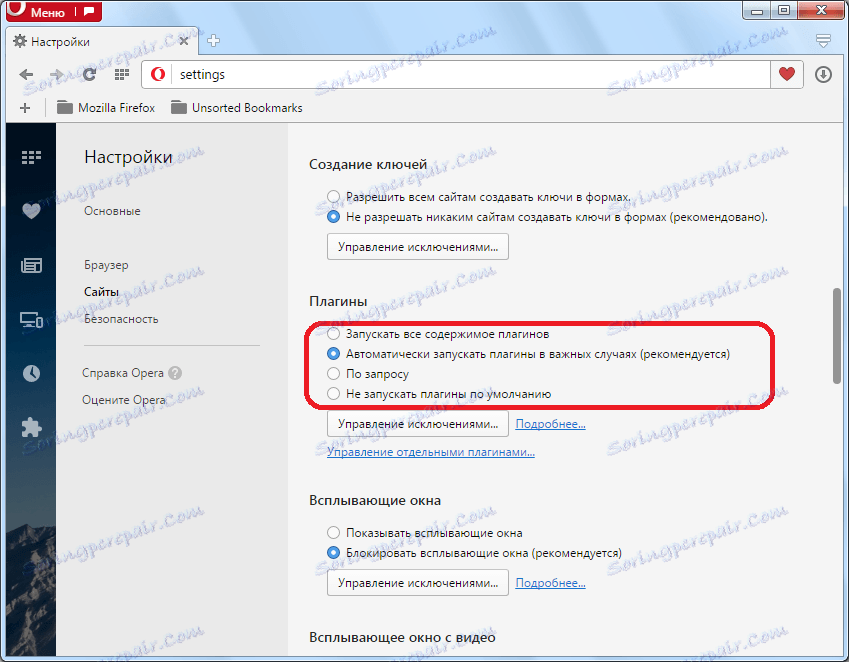
Vendar lahko uporabnik to nastavitev spremeni v naslednje: "Zaženi vse vsebine vtičnika", "Na zahtevo" in "Ne zaženite privzetih vtičnikov". V prvem primeru bodo vtičnike vedno delali ne glede na to, ali potrebujejo določeno spletno mesto. To bo ustvarilo dodatno obremenitev brskalnika in sistemskega pomnilnika. V drugem primeru, če prikaz vsebine spletnega mesta zahteva zagon vtičnikov, bo brskalnik vedno prosil uporabnika za dovoljenje, da jih aktivira, in šele po potrditvi, zažene. V tretjem primeru vtičniki sploh niso vključeni, razen če je stran dodana izjemam. S temi nastavitvami se velik del večpredstavnostne vsebine spletnih mest preprosto ne bo prikazal.
Če želite dodati spletno mesto izključitvam, kliknite gumb »Upravljanje izjeme«.
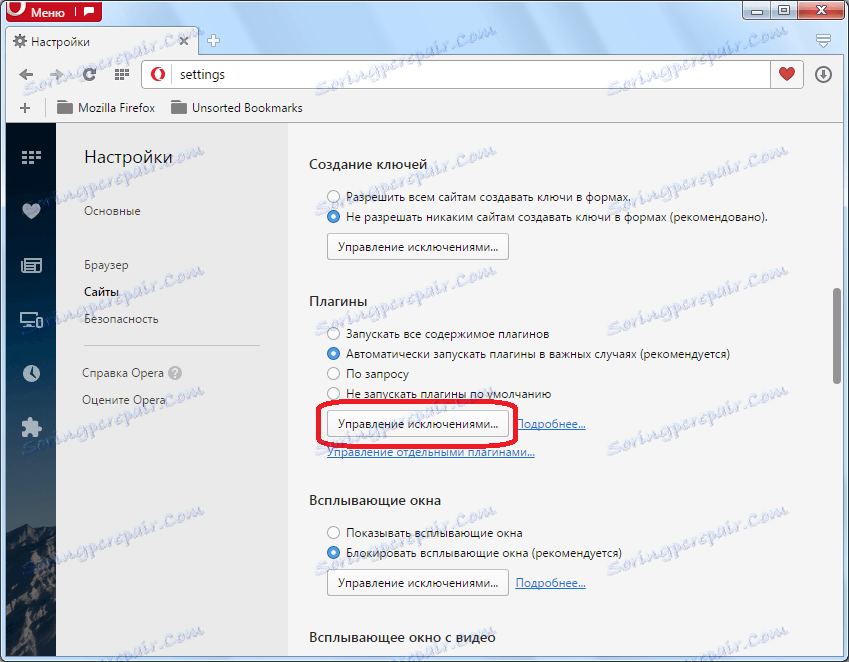
Po tem se odpre okno, v katerem lahko dodate ne le natančne naslove strani, temveč tudi predloge. Na te strani lahko izberete določeno dejanje vtičnikov na njih: »Dovoli«, »Samodejno zazna vsebino«, »Ponastavi« in »Blokiraj«.
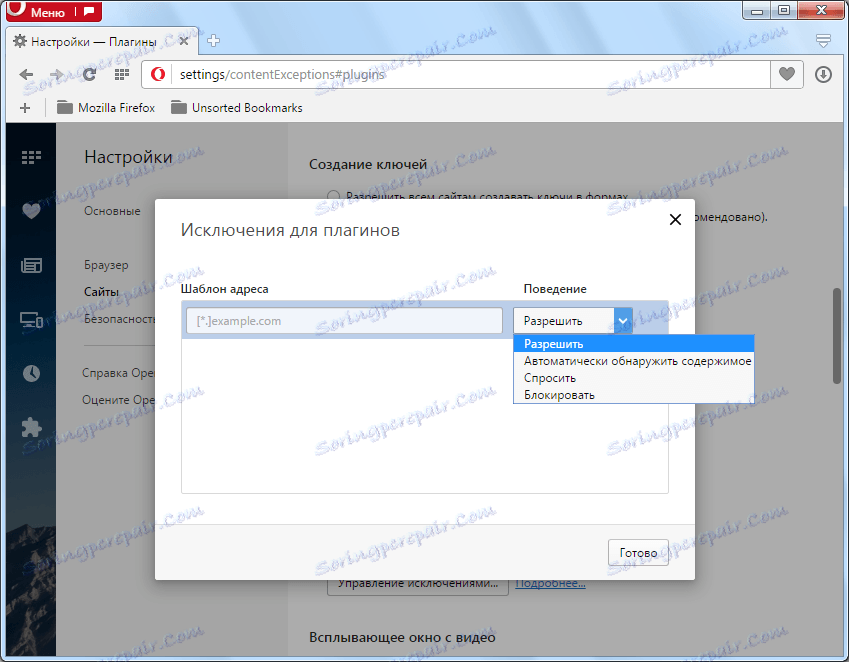
Ko kliknete na element »Upravljanje posameznih vtičnikov«, gremo v razdelek vtičnikov, o katerih smo že podrobno razložili.
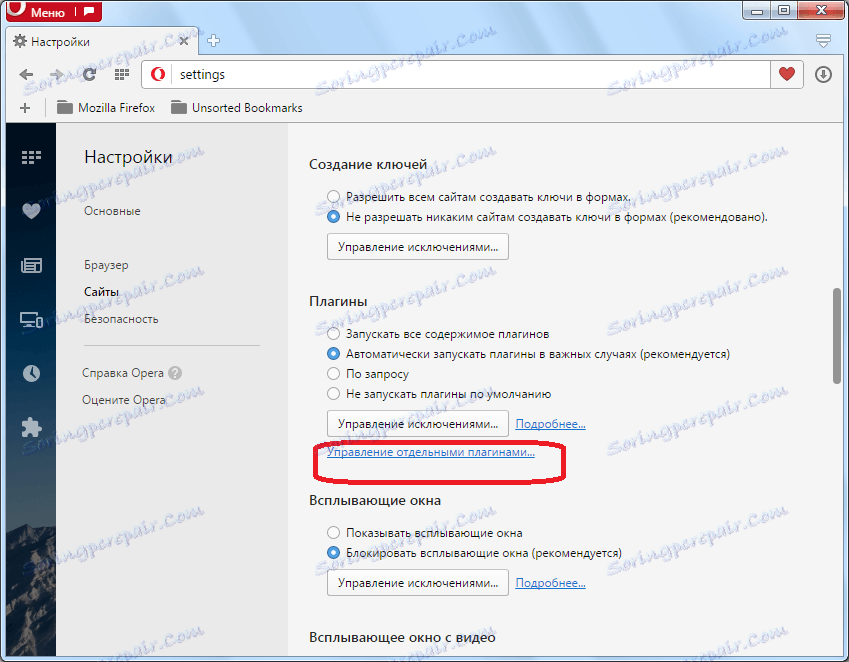
Pomembno! Kot že omenjeno zgoraj, od različice Opera 44 so razvijalci brskalnika znatno spremenili odnos do uporabe vtičnikov. Njihove nastavitve se ne nahajajo v posebnem razdelku, temveč skupaj s splošnimi nastavitvami Opera. Tako bodo zgornji ukrepi za upravljanje vtičnikov pomembni samo za brskalnike, ki so bili objavljeni prej v imenski različici. Za vse različice, začenši z operacijo 44, morate slediti spodnjim navodilom za upravljanje vtičnikov.
Opera trenutno ima tri vgrajene vtičnike:
- Flash Player (predvajanje vsebine bliskavice);
- Widevine CDM (obdelava zaščitenih vsebin);
- Chrome PDF (prikaz PDF dokumentov).
Ti vtičniki so že vnaprej nameščeni v operi. Ne morete jih izbrisati. Namestitev drugih vtičnikov sodobnih različic tega brskalnika ne podpira. Hkrati uporabniki ne morejo upravljati Widevine CDM. Toda vtičniki Chrome PDF in Flash Player se lahko uporabljajo za omejeno kontrolo z orodji, ki se namestijo skupaj s splošnimi nastavitvami Opera.
- Za upravljanje z vtičniki kliknite »Meni« . Nato se premaknite na »Nastavitve« .
- Odpre se okno z nastavitvami. Orodja za upravljanje obeh zgoraj navedenih vtičnikov najdete v razdelku »Spletna mesta« . Premikamo ga s pomočjo stranskega menija.
- Najprej upoštevajte nastavitve vtičnika Chrome PDF. Nahajajo se v bloku "PDF Documents", ki se nahaja na samem dnu okna. Upravljanje tega vtičnika ima samo eno možnost: "Odprite datoteke PDF v privzeto nameščeni aplikaciji za ogled PDF-ja" .
Če je poleg oznake, se funkcija vtičnika deaktivira. V tem primeru, ko kliknete povezavo, ki vodi do dokumenta PDF, se bo ta program odprl s programom, navedenim v sistemu, kot privzeto za delo s tem formatom.
![Funkcije vtičnika Chrome PDF so onemogočene v razdelku Sites v oknu nastavitev brskalnika Opera]()
Če je kljukica od zgornjega elementa odstranjena (in privzeto je to), to pomeni, da je vklopljena funkcija vtičnika. V tem primeru, ko kliknete povezavo do dokumenta PDF, se bo odprlo neposredno v oknu brskalnika.
- Nastavitve vtičnika Flash Player so obsežnejše. Nahajajo se v istem oddelku "Spletna mesta" splošnih nastavitev Opera. Nahajajo se v bloku, imenovanem "Flash" . Obstajajo štirje načini delovanja tega vtičnika:
- Dovoli spletnim mestom, da zaženete Flash;
- Prepoznavanje in vodenje pomembnih vsebin Flash;
- Na zahtevo;
- Blokirajte zagon Flash na spletnih mestih.
Preklapljanje med načini se opravi tako, da preuredite radijski gumb.
V "Dovoli spletnim mestom, da zaženete Flash", brskalnik zagotovo uporablja katero koli bliskovno vsebino, kjerkoli ni. Ta možnost vam omogoča predvajanje videoposnetkov, ki uporabljajo brezžično tehnologijo brez omejitev. Vendar morate vedeti, da ko izberete ta način, računalnik postane še posebej občutljiv na viruse in vsiljivce.
![Flash zagon je brezpogojno vključen v razdelek Sites v oknu z nastavitvami programa Opera.]()
Način "Definiraj in zaženite pomembne vsebine Flash" vam omogoča, da vzpostavite najboljšo ravnovesje med sposobnostjo predvajanja vsebine in varnosti sistema. Ta možnost priporoča, da uporabniki namestijo razvijalce. Privzeto je omogočeno.
![Zagon Flash je omogočen za pomembne vsebine v razdelku Sites v oknu nastavitev aplikacije Opera]()
Ko je vklopljen način "On Demand" , če je na strani spletnega mesta bliskovna vsebina, vas bo brskalnik pozval, da ga zaženete ročno. Tako se bo uporabnik vedno odločil, ali bo predvajal vsebino ali ne.
![Zagon Flash je na zahtevo omogočen v razdelku Sites v oknu z nastavitvami programa Opera]()
Način "Blokiraj zagon Flash na spletnih mestih" pomeni popolno onemogočanje funkcij vtičnika Flash Player. V tem primeru vsebina bliskavice ne bo predvajana.
- Toda, poleg tega je mogoče ločeno nastaviti nastavitve za določena spletna mesta, ne glede na to, v kakšnem položaju prevzame zgoraj navedeno stikalo. Če želite to narediti, kliknite gumb »Upravljanje izjeme ...« .
- Odpre se okno "Izjeme za Flash" . V polju »Naslovna predloga« navedite naslov spletne strani ali mesta, na kateri želite uporabiti izjeme. Dodate lahko več kot eno spletno mesto.
- V polju "Vedenje" morate določiti eno od štirih možnosti, ki ustrezajo zgoraj opisanim stikalom:
- Dovoli;
- Samodejno zaznavanje vsebine;
- Vprašajte;
- Blokiraj.
- Ko dodate naslove vseh spletnih mest, ki jih želite dodati v izjeme, in določite vrsto vedenja brskalnika na njih, kliknite »V redu« .
![Uporaba izjem v oknu Izjeme za program Flash v programu Opera]()
Zdaj, če nastavite možnost »Dovoli« , tudi če je bila v glavnih nastavitvah »Flash« določena možnost »Bliskovni zagon Flash na spletnih mestih « , se bo vsebina še vedno predvajala na spletnem mestu, navedenem na seznamu.
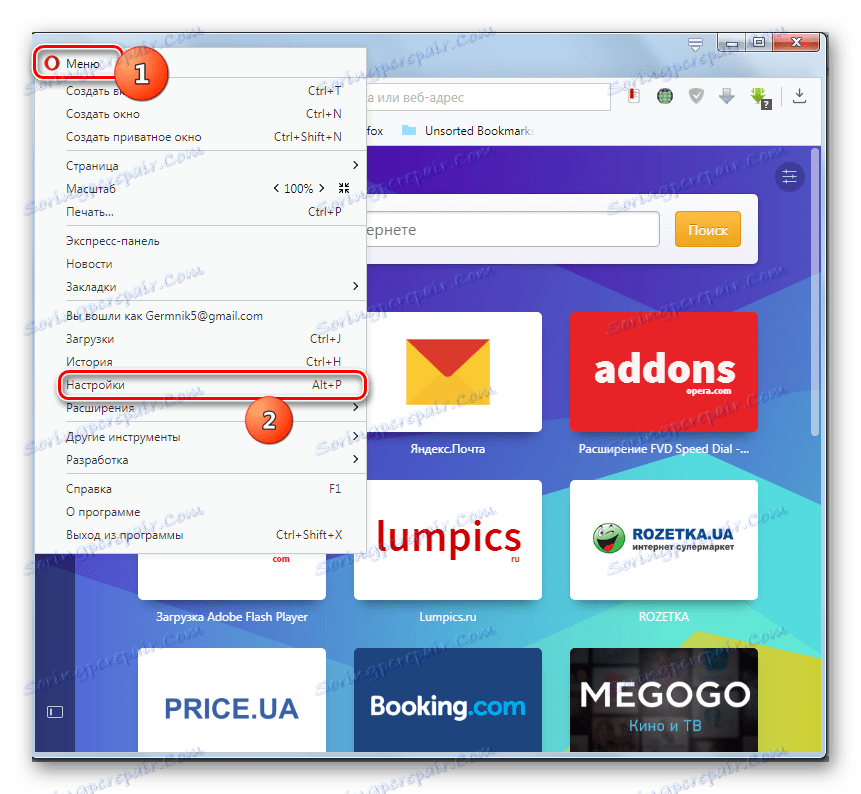
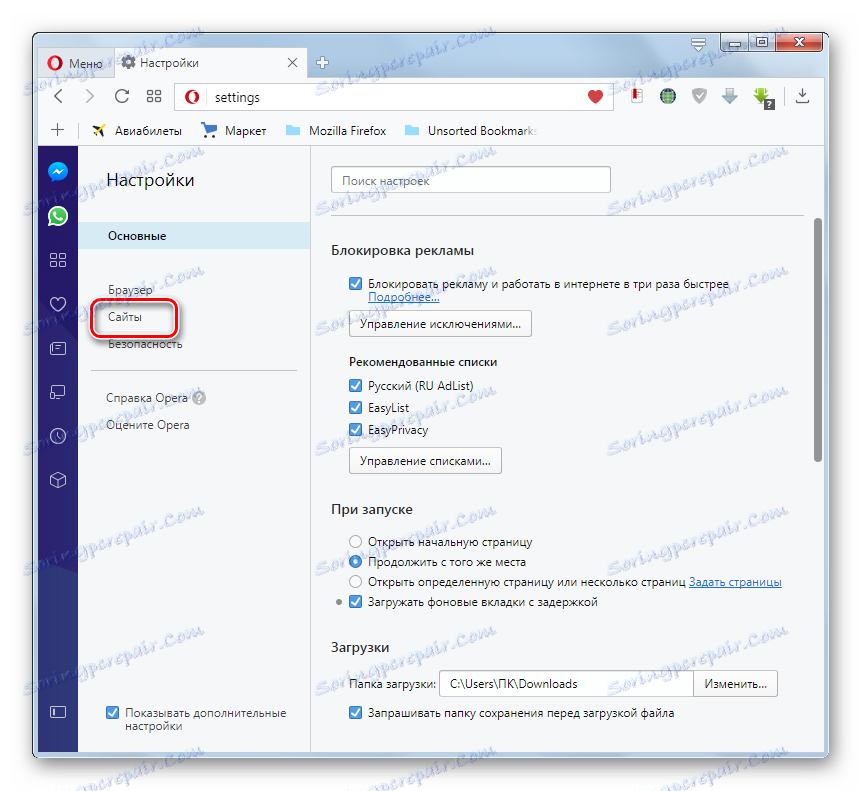
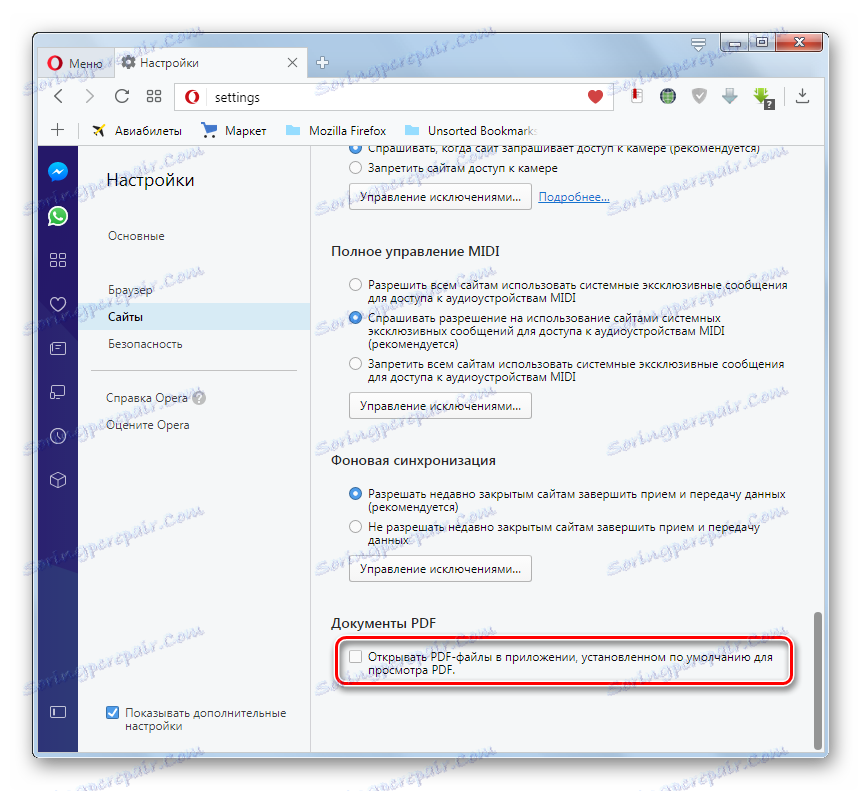
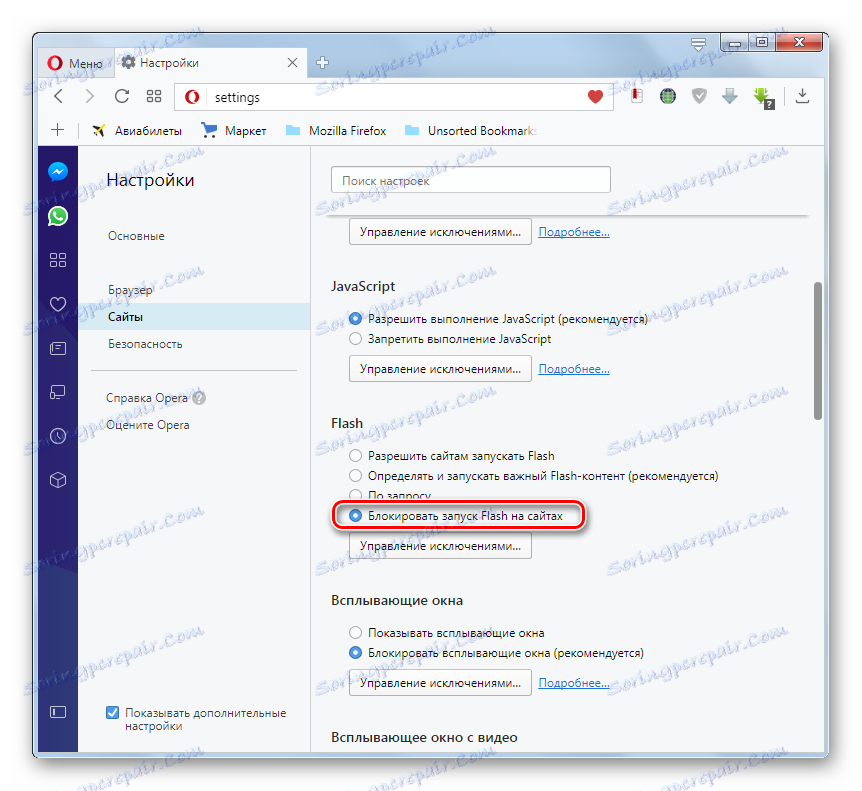
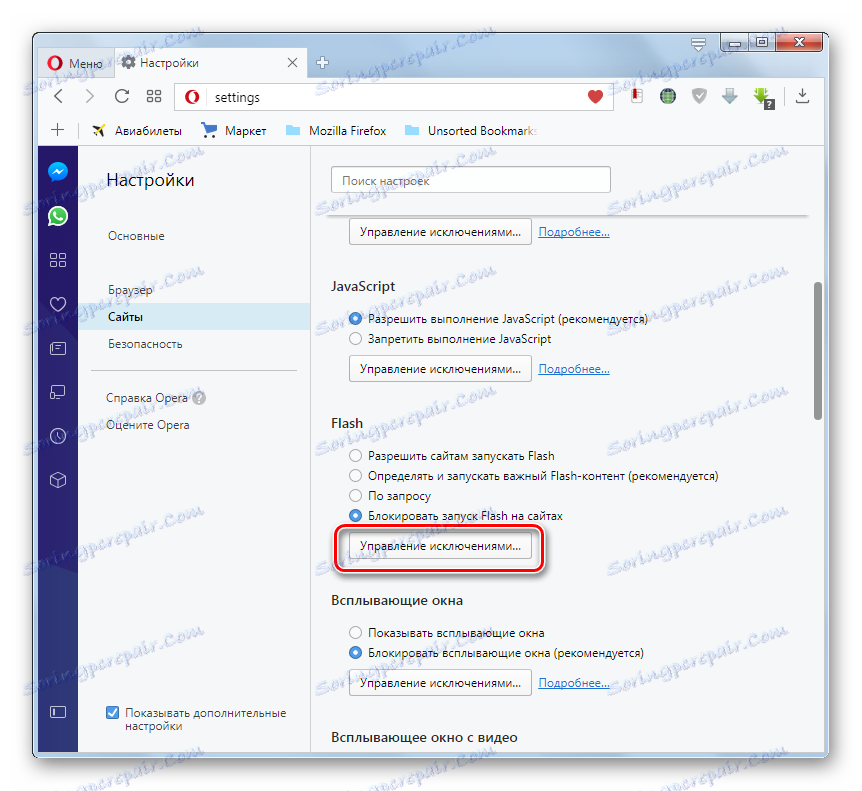
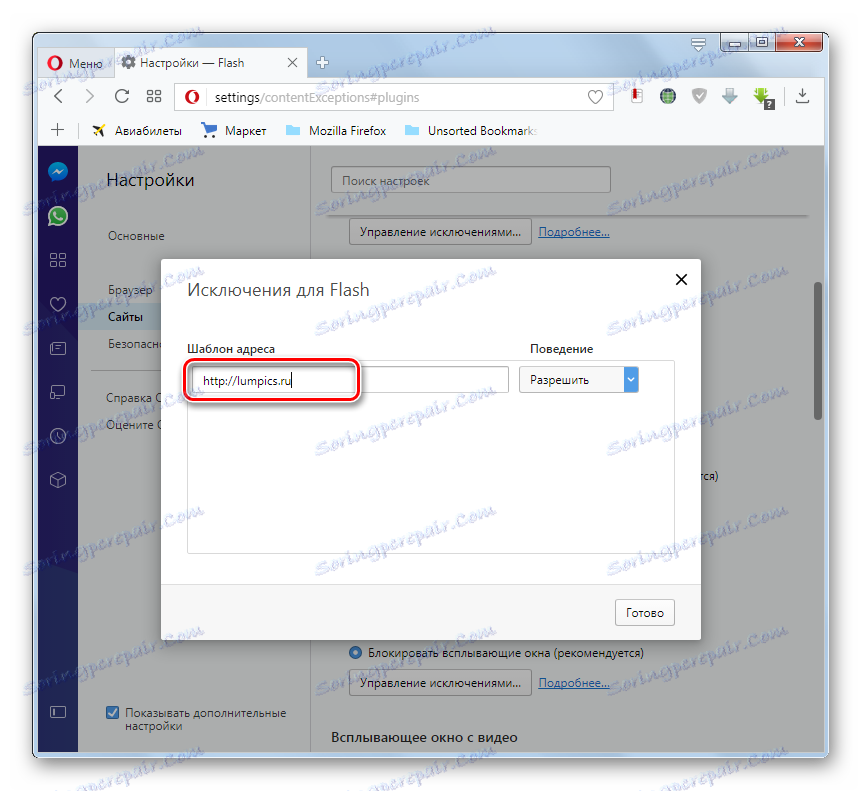
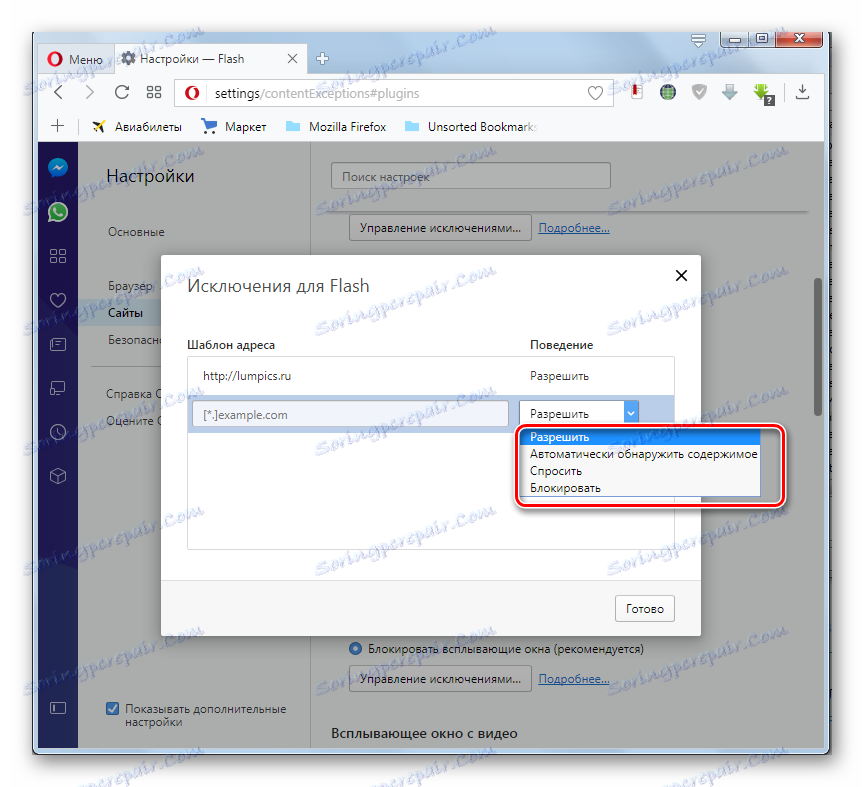
Kot lahko vidite, upravljanje in nastavitev vtičnikov v brskalniku Opera je precej preprosta. Pravzaprav so vse nastavitve zmanjšane na nastavitev stopnje svobode delovanja za vse vtičnike na splošno ali posamezne na določenih spletnih mestih.